Kantkonturering kan göra skillnaden mellan en genomsnittlig och en imponerande 3D-modell. I den här handledningen fokuserar du på att skärpa kanterna på ett objekt i CINEMA 4D för att uppnå en mer realistisk look. Vi kommer särskilt att arbeta med en modell med tunna ben, som näsbenet. Du kommer att lära dig hur du kan använda verktyget "Snörning" för att definiera precis kanter och förbättra ytstrukturen på din modell.
Viktigaste insikter
- Användning av "Snörnings"-verktyget för kantkonturering.
- Betydelsen av polygonantalet för detaljnoggrannhet.
- Tips för redigering av kanter och ytor för ett realistiskt resultat.
Steg-för-steg-guide
Först bör du se till att ditt aktuella objekt är korrekt sparat. Detta tillåter dig att återgå till det aktuella läget senare och göra ändringar utan att förlora något.

För nästa steg är det klokt att lägga till ett nytt lager. Detta hjälper dig att organisera ditt arbete och möjliggör enkla justeringar utan att förändra hela modellen. Klicka på symbolen för att skapa ett nytt lager för att göra detta.
Innan du lägger till det nya lagret rekommenderar jag att du ökar subdivisionen av ditt objekt från 5 till 20. Ett högre polygonantal ger dig en bättre detaljnoggrannhet, vilket är avgörande för att skärpa kanterna. Kom ihåg att spara ändringarna för att säkerställa att du inte förlorar någon information.
Nu kan du aktivera "Snörnings"-verktyget. Se till att ställa in hårdheten på verktyget till cirka 20 %. Ju finare spetsen på verktyget är, desto mer precist kan du dra polygonerna och konturera de önskade kanterna.
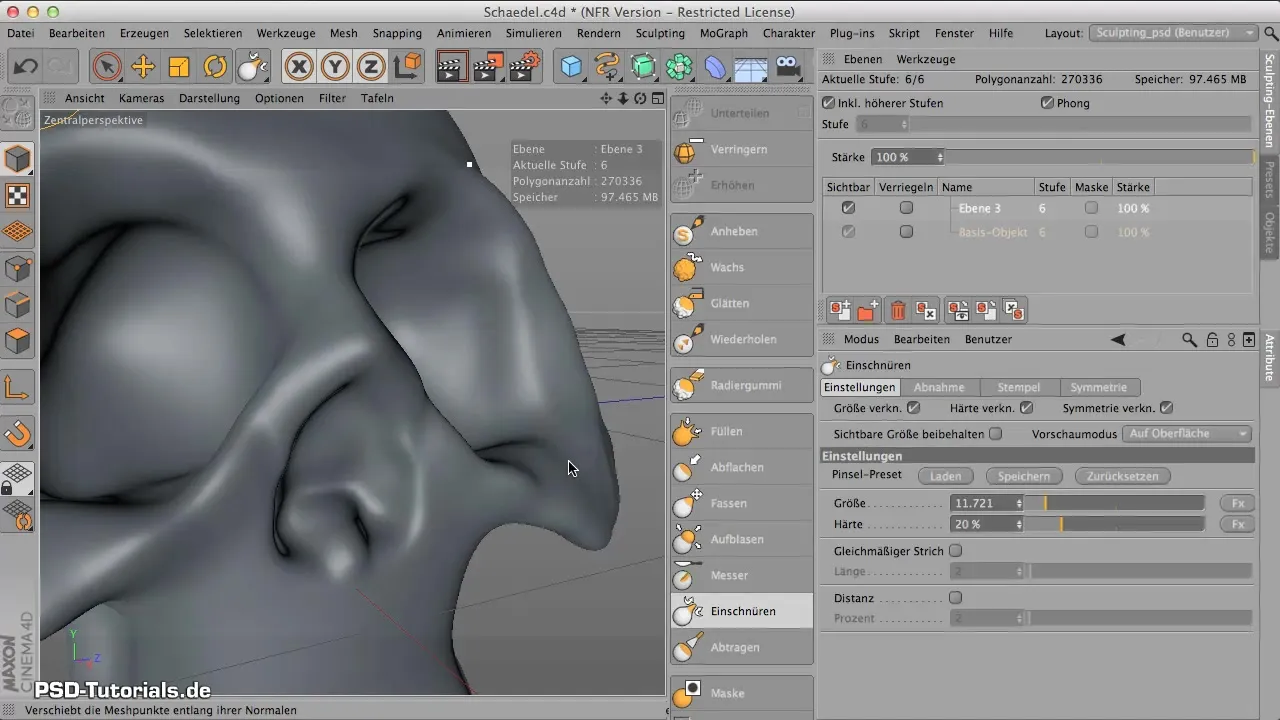
Börja med den skarpa kanten där näsbenet fäster. Denna kant är särskilt viktig och bör göras klar och precis, eftersom den är mycket tunn och representerar en avgörande del av modellen.
Efter att ha redigerat kanten kan du göra ytterligare justeringar med "Fastningsverktyget". Dra kanten lätt utåt för att definiera näsans form, och se till att inte tappa skärpan på kanten.
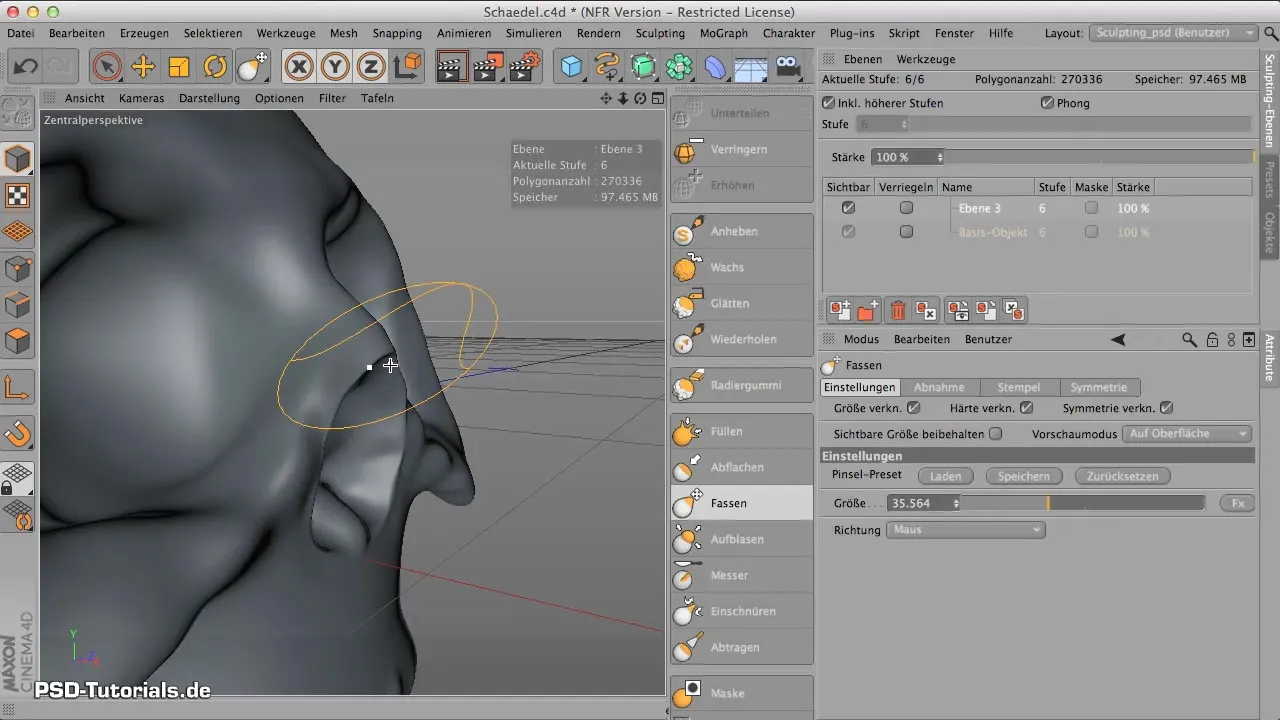
Näsans form bör vara mer triangulär och framträdande. Snörningsverktyget möjliggör effektiv redigering, vilket bibehåller skärpan på kanten.
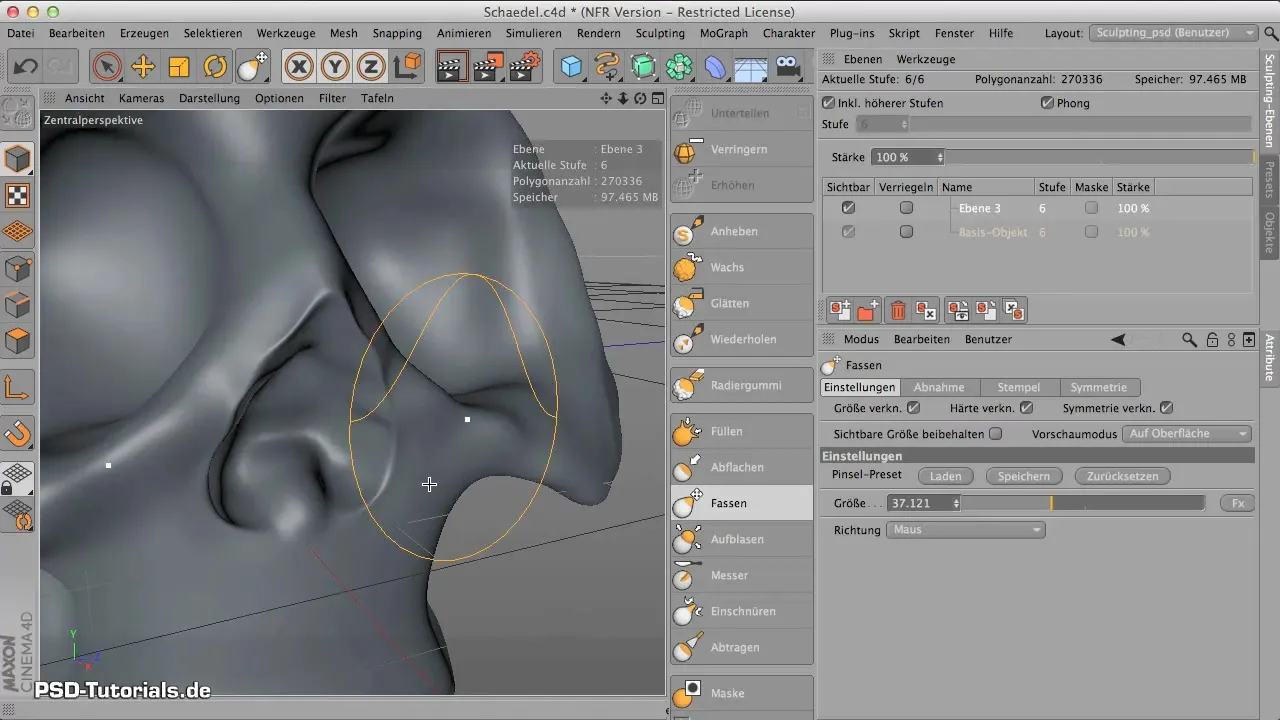
En annan viktig aspekt är att efterbehandla inre kanter för att jämna ut taggiga polygoner. Använd verktyget för att förfina kanterna där de verkar för grova.
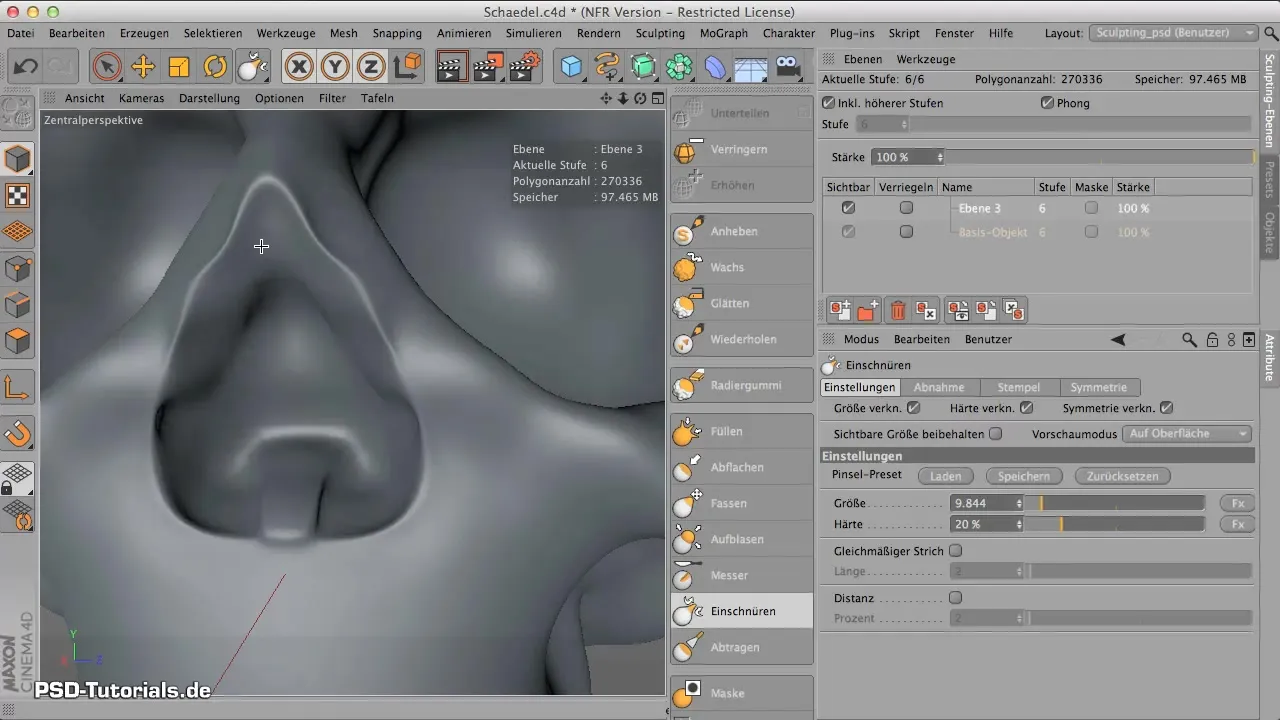
Sätt skärpning även vid ögonbrynen och ögonhålorna för att uppnå ett ännu mer realistiskt resultat. De släta kanterna bör här ersättas med brytningar för att få dem att se mer ut som ben.
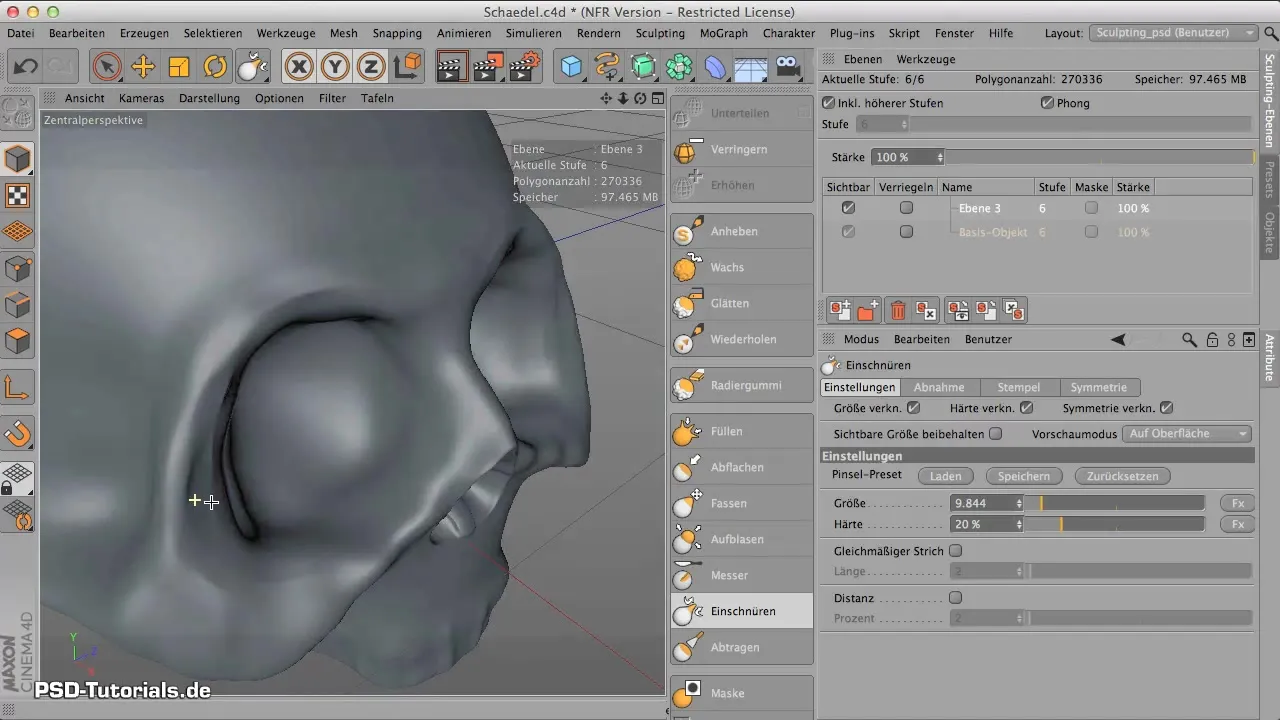
Fortsätt med att förfina kanterna på kindbenet och tårbenet. Överallt där en skarp kant krävs, bör snörningsverktyget användas.
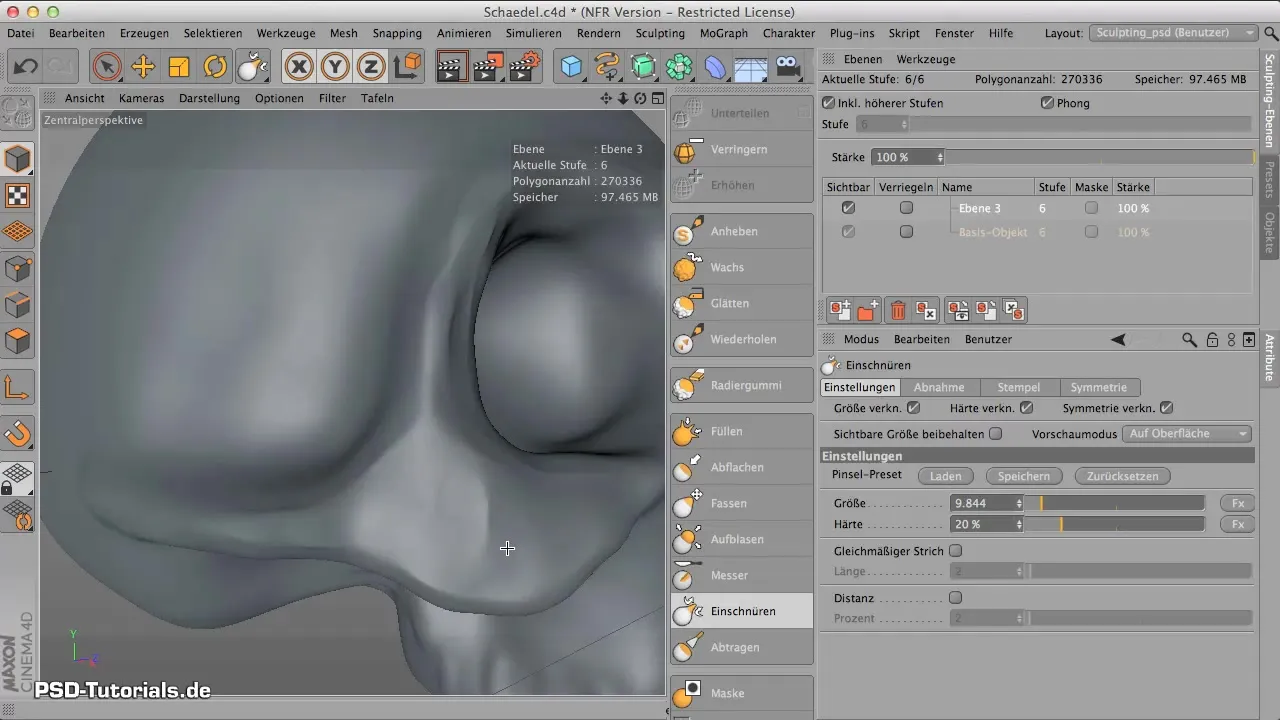
Om ytorna verkar för släta, gå över dem med snörningsverktyget för att sätta kanter och skapa det karakteristiska benmönstret.
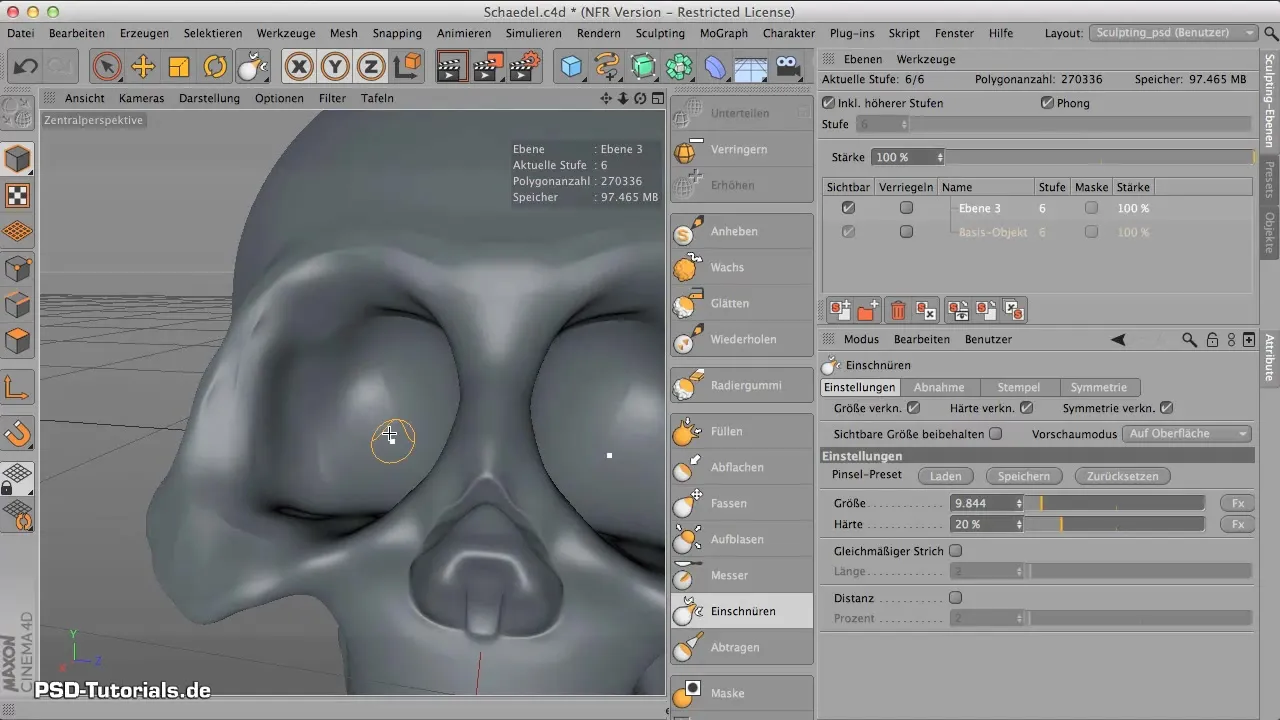
Konturera insidan av ögonhålorna för att också göra kanterna där synliga. Det ger mer djup och ett krispigare resultat.
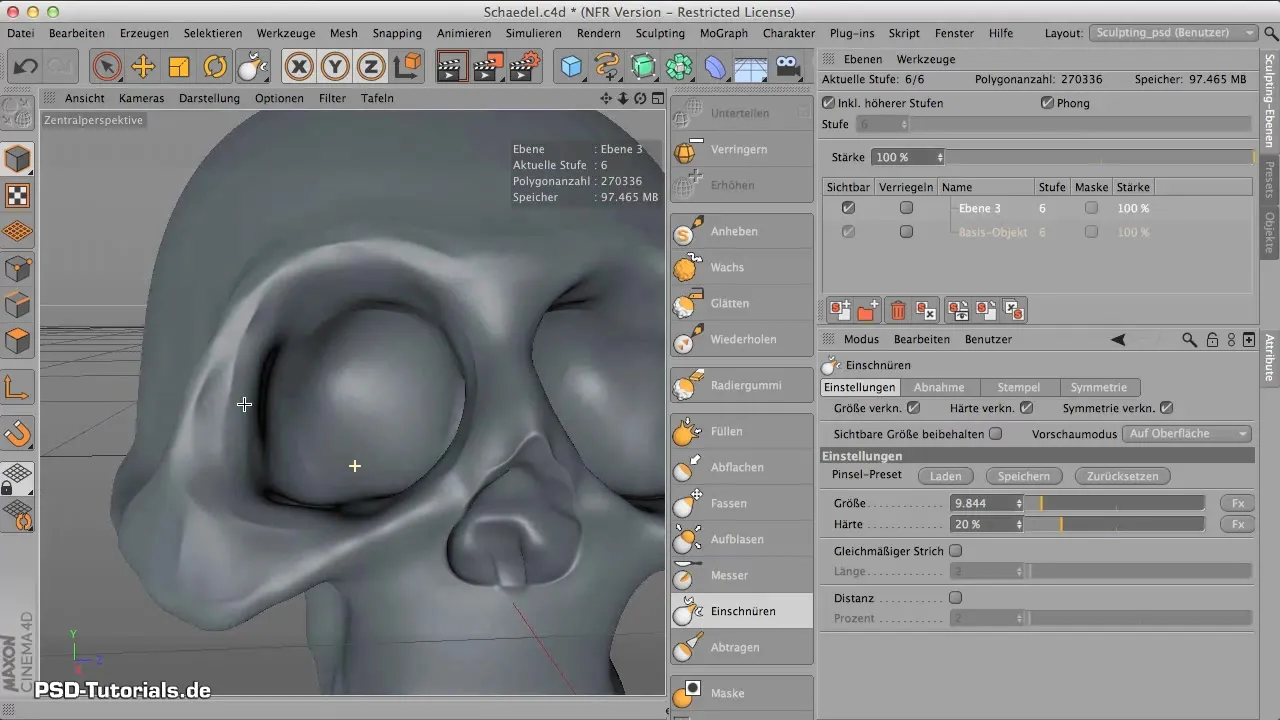
Avsluta med att kontrollera den övergripande looken och göra justeringar vid behov. När du är nöjd med konturerna och skärpan, spara ditt arbete igen.
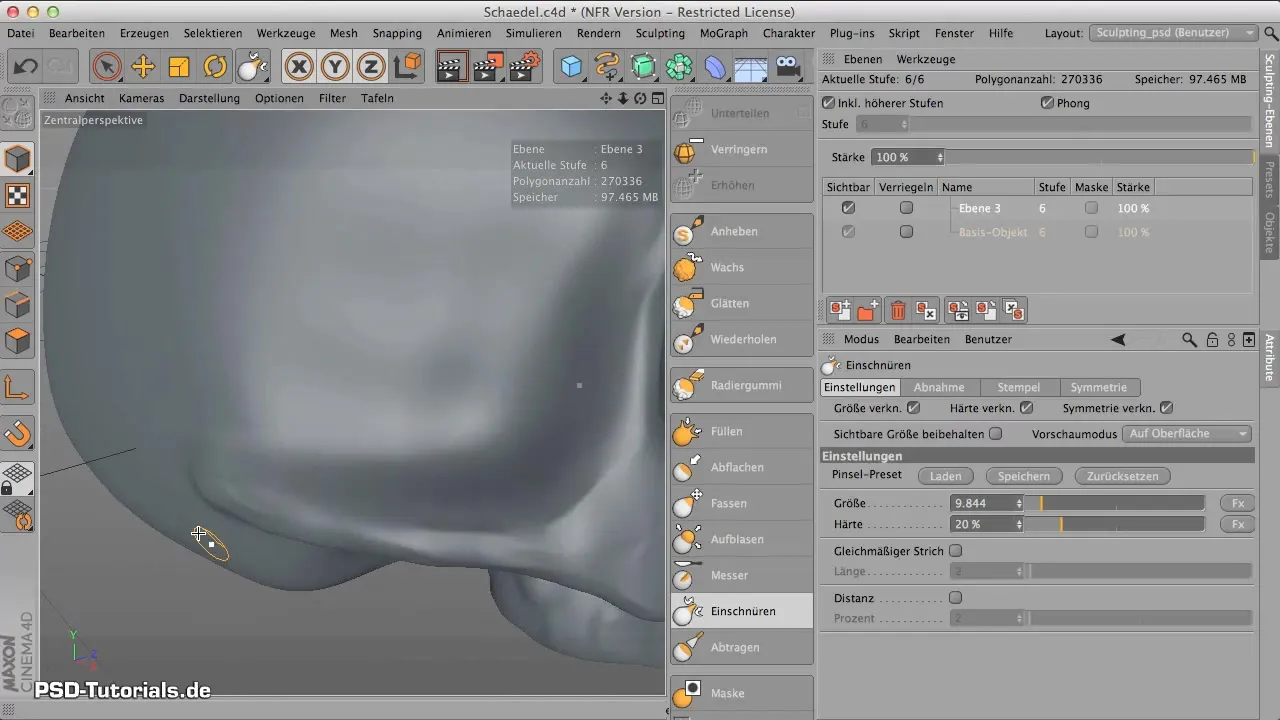
Sammanfattning – Kantkonturering i CINEMA 4D
I den här guiden har du lärt dig hur du effektivt konturerar kanter i CINEMA 4D. Genom att använda "Snörnings"-verktyget och justera polygonantalet uppnår du realistiska resultat som ger din modell mer djup och uttryck. Överväg om du vill lägga till fler detaljer för att öka verklighetstrogenheten.
Vanliga frågor
Vad är "Snörnings"-verktyget?"Snörnings"-verktyget i CINEMA 4D används för att skärpa kanter och ytor på en modell och lyfta fram konturer.
Hur ökar jag polygonantalet i CINEMA 4D?Polygonantalet kan justeras genom subdivisionen av ditt objekt i lämplig meny.
Kan jag ångra ändringar?Ja, ändringar kan alltid ångras i CINEMA 4D för att granska olika redigeringssteg eller åtgärda fel.
Hur justerar jag hårdheten på snörningsverktyget?Hårdheten på snörningsverktyget kan justeras i verktygsalternativen.
Finns det sätt att jämna ut kanter?Ja, du kan använda Shift-tangenten för att mjukt jämna ut kanter och förbättra helhetsbilden.


